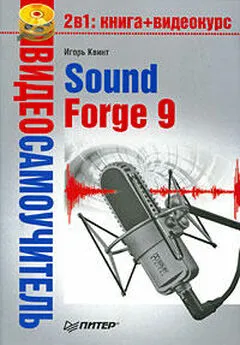Игорь Квинт - Sound Forge 9
- Название:Sound Forge 9
- Автор:
- Жанр:
- Издательство:046ebc0b-b024-102a-94d5-07de47c81719
- Год:2009
- Город:Санкт-Петербург
- ISBN:978-5-388-00378-2
- Рейтинг:
- Избранное:Добавить в избранное
-
Отзывы:
-
Ваша оценка:
Игорь Квинт - Sound Forge 9 краткое содержание
Эта книга – практическое руководство по работе с популярнейшим звуковым редактором Sound Forge 9. В ней описаны (а также показаны – в прилагающемся на диске видеокурсе) все базовые приемы работы с программой, ее основные функциональные возможности и инструментальные средства. Изложение опирается на пошаговые процедуры, позволяющие читателю приобрести практический опыт работы со звуковыми данными. После краткого введения в интерфейс программы в начале книги изложение концентрируется на базовых средствах работы со звуком. Далее читатель познакомится с приемами редактирования аудиоданных. Описаны средства обработки звука процессорами Sound Forge, позволяющими нормализовать и настроить параметры звука, рассказано о специальных эффектах, способных придать музыкальным записям особое звучание. Освоив обработку звука, читатель перейдет к освоению техники записи на компакт-диски своих аудиоданных для последующего проигрывания на плеерах или компьютере. Наиболее продвинутые средства программы описаны в последней главе в виде обзора, содержащего краткие сведения о технике работы с MIDI и сэмплерами и сценариями, представляющими интерес для профессиональных звукорежиссеров.
Sound Forge 9 - читать онлайн бесплатно ознакомительный отрывок
Интервал:
Закладка:
Примечание
Выбор параметра зависит от окружения, которое нужно имитировать. Для небольших помещений предназначен режим с меньшим временем, например Mode 2 (8 ms) (Модификация 2 (8 миллисекунд)). Для более объемных помещений подойдет режим с большим временем, например Mode 6 (36 ms) (Модификация 6 (36 миллисекунд)).
6. С помощью ползунка Early out (–Inf. to 0 dB)(Ранний выход (от минус бесконечносит до 0 дБ)) установить значение параметра, определяющего громкость ранних отражений в эффекте реверберации. Чем меньше помещение, тем меньше ранних отражений слышно, и наоборот.
7. Используя ползунок Decay time (0.5 to 5.0 secs.)(Время задержки (от 0,5 до 5,0 секунды)), установить значение параметра, который определяет, насколько долго будет продолжаться затухание реверберации. Чем меньше значение данного параметра, тем меньше среда, и наоборот.
8. С помощью ползунка Pre-delay (Off to 200 ms)(Предзадержка (Выключена до 200 мс)) установить значение параметра, который определяет время между первым звучанием и моментом реверберации.
9. Используя ползунки Attenuate bass freqs. below (10 to 5,000 Hz)(Ослабить нижние частоты (от 10 до 5.000 Гц)) и Attenuate high freqs. above (100 to 15,000 Hz)(Ослабить верхние частоты (от 100 до 15,000 Гц)), задать нужные значения параметров нижних и верхних частот.
10. Нажать кнопку Preview(Просмотр), чтобы услышать звучание файла до внесения изменений в данные, после чего нажать кнопку ОК– программа применит эффект Reverb(Реверберация) к звуковым данным согласно выбранным параметрам.
Эффект Acoustic Mirror (Акустическое зеркало)
Эффект Acoustic Mirror(Акустическое зеркало) позволяет эмулировать среду, но он значительно сложнее, чем эффект Reverb(Реверберация). Имитации эффекта Acoustic Mirror(Акустическое зеркало) основаны на реальных средах и используют файлы, которые компания-разработчик программы называет импульсными. Импульсный файл имеет расширение SFI и похож на реальную запись акустического пространства или акустическую подпись. Он моделирует характеристики реальной среды, например концертного зала или даже кухни в чьем-то доме.
Sound Forge поставляется с большим набором импульсных файлов, которые можно использовать для имитации такого звучания записей, как будто они были записаны в реальной среде.
Чтобы настроить эффект Acoustic Mirror(Акустическое зеркало) и применить его к звуковым данным, необходимо выполнить следующие действия.
1. Выделить фрагмент аудиоданных, к которым следует применить эффект. Если требуется обработать весь файл, то нужно выполнить команду Edit→ Select All(Правка → Выделить все) – будет выделен весь файл.
2. Выполнить команду Effects→ Accoustic Mirror(Эффекты → Акустическое зеркало) – откроется окно Acoustic Mirror(Акустическое зеркало) (рис. 6.13).
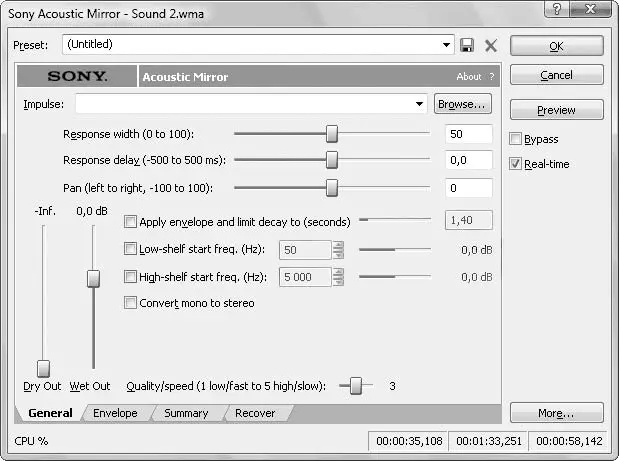
Рис. 6.13.Окно Acoustic Mirror (Акустическое зеркало)
3. В раскрывающемся списке Impulse(Импульс) выбрать имитацию среды. Если в данном списке отсутствуют имена файлов, то следует нажать кнопку Browse(Выбор), чтобы открыть окно Open Impulse File(Открыть импульсный файл) и выбрать импульсный файл.
4. С помощью ползунков Dry Out(Исходный выход) и Wet Out(Ожидаемый выход) установить желаемые значения параметров.
5. Используя ползунок Response width (0 to 100)(Частотная ширина (от 0 до 100)), установить значение параметра, определяющего ширину стереополя.
Примечание
Если присвоить параметру Response width (0 to 100) (Частотная ширина (от 0 до 100)) значение 50, то можно получить обычный стереоэффект. Чем ближе значение параметра к нулю, тем уже стереополе. Если установить значение данного параметра равным 0, то стереофонический сигнал преобразуется в монофонический.
6. С помощью ползунка Response delay (–500 to 500 ms)(Частотная длина (от –500 до 500 миллисекунд)) установить значение параметра. Положительное значение заставит обрабатываемую запись звучать позже, чем исходный звук, что удобно применять для имитации большего пространства.
7. Ползунок Pan (left to right, –100 to 100)(Панорамирование (слева направо, от –100 до 100)) работает аналогично всем остальным параметрам панорамирования (см. гл. 5, разд. «Описание основных процессоров», подразд. «Панорамирование»).
8. Установить флажок Apply envelope and limit decay to (seconds)(Применить огибающую и ограничить затухание (в секундах)) и с помощью ставшего доступным ползунка ввести значение параметра, который управляет длиной выбранного импульсного файла. Это позволит использовать параметр для управления размерами помещения, которое требуется эмулировать.
9. С помощью ползунков Low-shelf start freq. (Hz)(Нижняя площадка стартовой частоты (Гц)) и High-shelf start freq. (Hz)(Верхняя площадка стартовой частоты (Гц)), которые становятся доступными после установки одноименных флажков, указать значения верхних и нижних частот.
10. Для имитации стереофонической среды установить флажок Convert mono to stereo(Конвертировать моно в стерео) – звук преобразуется в стереофонический в тот момент, когда будет применен эффект Acoustic Mirror(Акустическое зеркало).
11. Ползунком Quality/speed (1 low/fast to 5 high/show)(Качество/Скорость (от 1 низкого/быстродействия до 5 высоких/показательных)) задать качество обработки звука рассматриваемым эффектом. Чем выше качество, тем медленнее обработка.
12. Нажать кнопку Preview(Просмотр), чтобы услышать звучание файла до внесения изменений в данные, после чего нажать кнопку ОК– программа применит эффект Acoustic Mirror(Акустическое зеркало) к звуковым данным в соответствии с заданными параметрами.
В этой главе было изучено меню Effects(Эффекты) и его команды, доступные в Sound Forge. Также описана настройка эффектов в соответствующих окнах с рассмотрением их элементов управления по отношению к аудиоданным.
Глава 7
Ввод, извлечение и запись на диск аудиоданных
Настройка ввода аудиоданных
Свойства записи
Выбор режима ввода
Отслеживание ввода и вставка маркеров
Извлечение аудиоданных из CD
Запись аудиодисков
В этой главе рассмотрим, как вводить, извлекать и записывать аудиоданные на диск средствами программы Sound Forge, а также рассмотрим возможность извлекать аудиоданные с компакт-дисков.
Настройка ввода аудиоданных
Перед вводом аудиоданных необходимо подключить аудиоисточник, например микрофон, к компьютеру. Кроме того, можно выполнить некоторые настройки подключаемого оборудования, выполнив следующие действия.
1. Нажмите кнопку Пуски в отобразившемся главном меню Windows выберите параметр Панель управления.
Читать дальшеИнтервал:
Закладка: